วิธีอัปเดต iOS 17 และ iOS 18 ในอนาคต ก่อนดาวน์โหลดซอฟต์แวร์ใหม่ ควรต้องมีการสํารองข้อมูลอุปกรณ์เอาไว้ด้วย เพื่อให้แน่ใจว่าหากเกิดข้อผิดพลาดก็ยังมีข้อมูลสําคัญที่ได้ทำการสำรองเอาไว้แล้ว เลือกวิธีการสำรองข้อมูลที่นี่

ตรวจสอบรุ่นที่เข้ากันได้
หากอุปกรณ์ที่ใช้งานอยู่เข้ากันได้กับซอฟต์แวร์เวอร์ชั่นใหม่ ก็จะเห็นรายการอัปเดตนั้น แต่หากยังไม่ได้ดาวน์โหลดรุ่นล่าสุด ก็จะไม่เห็นตัวเลือกในการติดตั้งรุ่นล่าสุด
- ดูว่า iPhone รุ่นใดเข้ากันได้กับ iOS 17
รุ่นที่เข้ากันได้กับ iOS 17
- iPhone 15
- iPhone 15 Plus
- iPhone 15 Pro
- iPhone 15 Pro Max
- iPhone 14
- iPhone 14 Plus
- iPhone 14 Pro
- iPhone 14 Pro Max
- iPhone 13
- iPhone 13 mini
- iPhone 13 Pro
- iPhone 13 Pro Max
- iPhone 12
- iPhone 12 mini
- iPhone 12 Pro
- iPhone 12 Pro Max
- iPhone 11
- iPhone 11 Pro
- iPhone 11 Pro Max
- iPhone XS
- iPhone XS Max
- iPhone XR
- iPhone SE (รุ่นที่ 2)
- iPhone SE (รุ่นที่ 3)
วิธีอัปเดต iOS โดยอัตโนมัติ
หากต้องการเปิดการอัปเดตอัตโนมัติให้ทำตามขั้นตอนดังต่อไปนี้
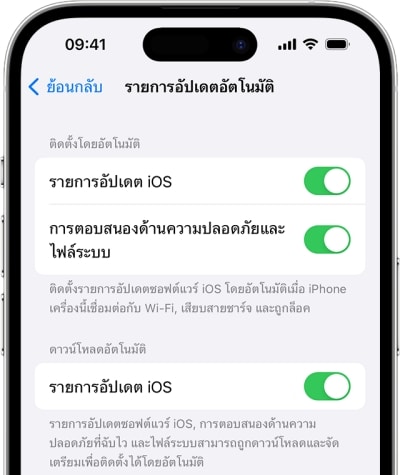
- ไปที่การตั้งค่า > ทั่วไป > รายการอัปเดตซอฟต์แวร์
- แตะ “รายการอัปเดตอัตโนมัติ” จากนั้นเปิด “ดาวน์โหลดรายการอัปเดต iOS”
- เปิด “ติดตั้งรายการอัปเดต iOS” อุปกรณ์จะอัปเดตเป็น iOS หรือ iPadOS เวอร์ชั่นล่าสุดโดยอัตโนมัติ รายการอัปเดตบางรายการอาจต้องติดตั้งด้วยตัวเอง
เมื่อมีการอัปเดต iPhone จะดาวน์โหลดและติดตั้งการอัปเดตขณะชาร์จและเชื่อมต่อกับ Wi-Fi โดยผู้ใช้จะได้รับการแจ้งเตือนก่อนที่จะติดตั้งการอัปเดต
หากต้องการปิดการอัปเดตอัตโนมัติ ให้ไปที่การตั้งค่า > ทั่วไป > รายการอัปเดตซอฟต์แวร์ > รายการอัปเดตอัตโนมัติ
ติดตั้งการตอบสนองด้านความปลอดภัยที่ฉับไว
การตอบสนองด้านความปลอดภัยที่ฉับไวจะเป็นการอัปเดตการปรับปรุงความปลอดภัยที่สําคัญเร็วขึ้นก่อนที่จะเป็นส่วนหนึ่งของการปรับปรุงอื่นๆ ในการอัปเดตซอฟต์แวร์ในอนาคต
หากต้องการรับการตอบสนองด้านความปลอดภัยที่ฉับไวโดยอัตโนมัติ ให้ทำดังนี้
- ไปที่การตั้งค่า > ทั่วไป > อัปเดตซอฟต์แวร์
- แตะรายการอัปเดตอัตโนมัติ
- ตรวจสอบว่า “การตอบสนองด้านความปลอดภัยและไฟล์ระบบ” เปิดอยู่
หากคุณไม่ต้องการให้ติดตั้งการตอบสนองด้านความปลอดภัยที่ฉับไวโดยอัตโนมัติ สามารถติดตั้งการตอบสนองด้านความปลอดภัยที่ฉับไวเหมือนรายการอัปเดตซอฟต์แวร์
หากต้องการลบการตอบสนองด้านความปลอดภัยที่ฉับไว ให้ทำดังนี้
- ไปที่การตั้งค่า > ทั่วไป > เกี่ยวกับ
- แตะเวอร์ชั่น iOS
- แตะลบการตอบสนองด้านความปลอดภัยออก
ผู้ใช้สามารถติดตั้งการตอบสนองด้านความปลอดภัยที่ฉับไวอีกครั้งในภายหลัง หรือจะรอให้ระบบติดตั้งอย่างถาวรเป็นส่วนหนึ่งของรายการอัปเดตซอฟต์แวร์มาตรฐานก็ได้
วิธีอัปเดต iOS ด้วยตนเอง
หากต้องการตรวจสอบและติดตั้งรายการอัปเดตซอฟต์แวร์ด้วยตนเองให้ทำการขั้นตอนดังต่อไปนี้
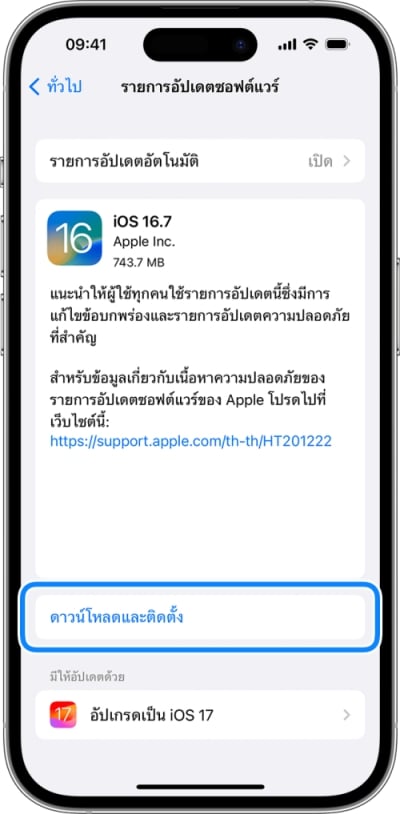
- ให้ไปที่การตั้งค่า > ทั่วไป > การอัปเดตซอฟต์แวร์
- หากเห็นว่ามีตัวเลือกการอัปเดตซอฟต์แวร์มากกว่าหนึ่งตัวเลือก ให้เลือกตัวเลือกที่ต้องการใช้ติดตั้ง
- แตะติดตั้งตอนนี้ หากเห็น “ดาวน์โหลดและติดตั้ง” แทน ให้แตะตัวเลือกนี้เพื่อดาวน์โหลดรายการอัปเดต ป้อนรหัส จากนั้นแตะติดตั้งตอนนี้
หากมีข้อความขอให้ลบแอปออกชั่วคราว เนื่องจากซอฟต์แวร์ต้องการพื้นที่เพิ่มเติมสำหรับการอัปเดต ให้แตะดำเนินการต่อเพื่ออนุญาตให้ลบแอปได้ หลังจากการติดตั้งเสร็จสิ้น ระบบจะติดตั้งแอปเหล่านั้นใหม่โดยอัตโนมัติ หากแตะยกเลิกแทน ก็สามารถลบคอนเทนต์ด้วยตนเองจากอุปกรณ์เพื่อเพิ่มพื้นที่ว่างมากขึ้น
หากคุณไม่สามารถเข้าถึงเซิร์ฟเวอร์การอัปเดต หรือไม่สามารถตรวจสอบการอัปเดตได้
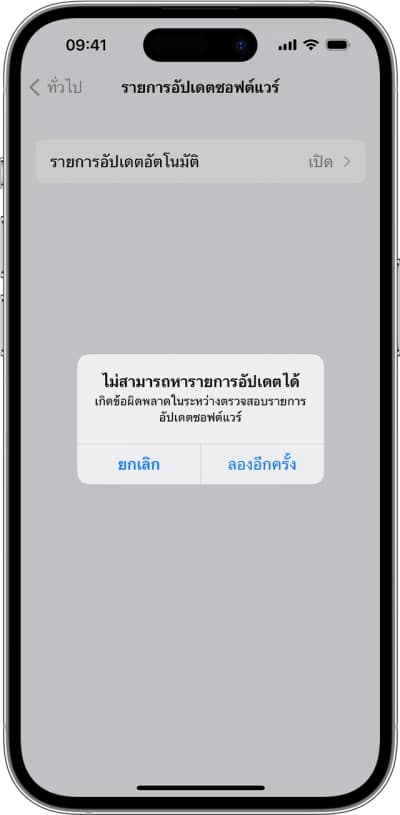
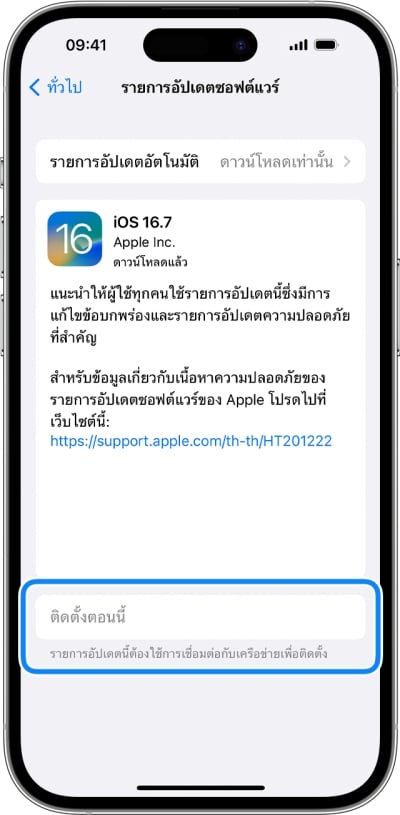
วิธีอัปเดต iOS หากคุณไม่สามารถเข้าถึงเซิร์ฟเวอร์การอัปเดต ลองอัปเดตอุปกรณ์อีกครั้งโดยใช้เครือข่ายเดียวกัน หากยังคงเห็นหนึ่งในข้อความเหล่านี้ ให้ลองอัปเดตอุปกรณ์โดยใช้เครือข่ายอื่น หรืออัปเดตอุปกรณ์ด้วยคอมพิวเตอร์ดังนี้
- อัปเดตอุปกรณ์ของคุณโดยใช้ Mac ที่มี macOS Catalina หรือใหม่กว่า
- อัปเดตอุปกรณ์ของคุณโดยใช้ Mac ที่มี macOS Mojave หรือก่อนหน้า หรือ PC ที่ใช้ Windows
หากเกิดปัญหาขึ้นอีกครั้งหลังจากที่ลองอัปเดตด้วยหลายเครือข่ายแล้ว ให้ลบรายการอัปเดตออก
ที่มา: Apple